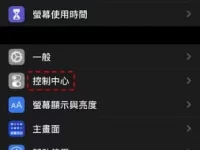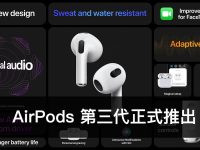苹果正式推出全新的iPhone 16新机,一样有四款型号分别为iPhone 16、iPhone 16 Plus、iPhone 16 Pro、iPhone 16 Pro Max,而四款同时都新增一个「相机控制」按钮,可以用来更快速启动、操作拍照与录影功能的按键,这个专属iPhone 16相机控制 按钮实际要如何操作与使用呢? 这篇文章一次完整解说。
iPhone 16 相机控制 是什么?
iPhone 16 的「相机控制」按钮是苹果在 iPhone 16 机型设计的全新按钮,主要就是用来快速开启相机、也能进一步直接通过这个按钮来调整拍摄的相关参数。
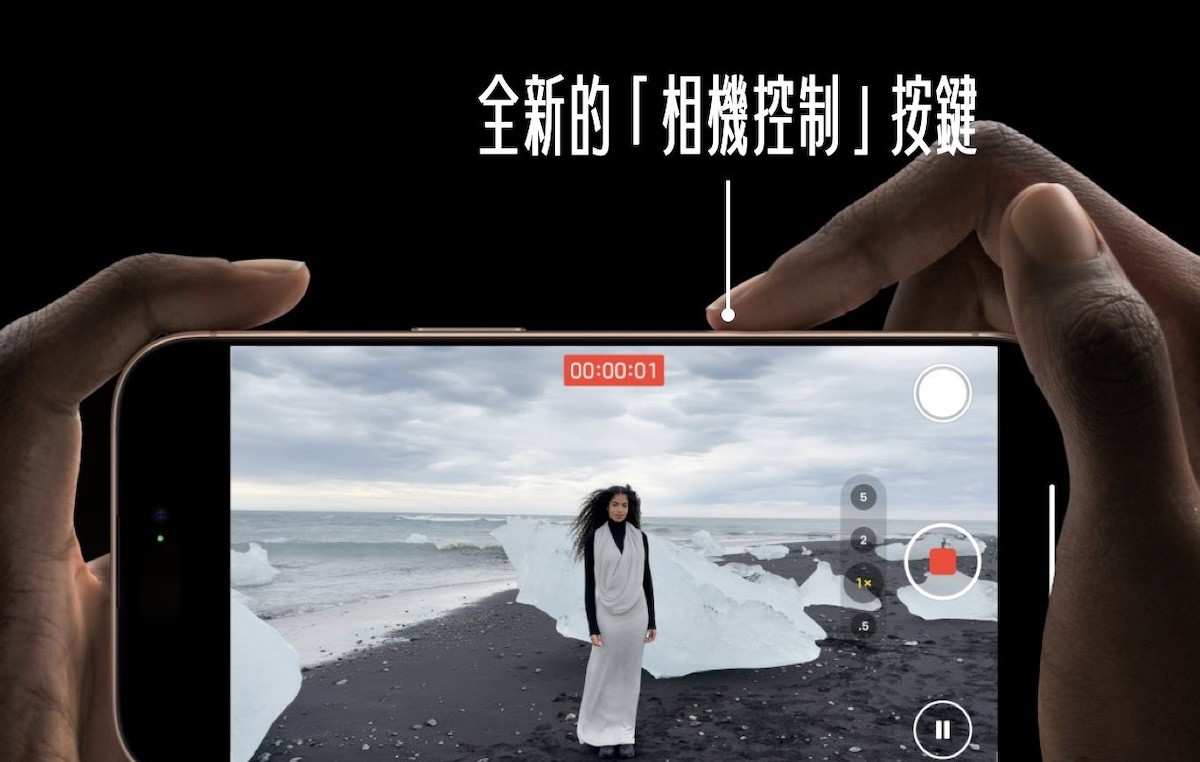
► 外观设计
这个全新的「相机控制」按钮设计在 iPhone 电源键的下方,它表面是质感光滑的蓝宝石玻璃,周围则是不锈钢饰边,按钮是可以触控交互的电容式传感器,在操控时会有触觉回馈。
► 操作方式(默认值)
- 单击:打开相机”
- 再按一下:「拍照」
- 一直按住:「录影」
- 轻双击:选取和调整拍摄控制选项
- 曝光:增加或减少曝光来让场景变亮或变暗。
- 景深:增加或减少背景景深效果(如果尚未选取「人像」,此设置会开启「人像」)。
- 缩放:放大或缩小。
- 相机:更换相机来调整取景器。
- 风格:更改摄影风格。
- 色调:提高或降低色调来调亮或调暗氛围。
- 轻按一下:选取需要的设置。
- 左右滑动:浏览设置选项。
系统会储存上一次所选择的设置内容,所以下一次只要轻按一下时,「相机控制」就会显示上次的选项,例如:上次选择「缩放」,下次轻按一下直接会跳出「缩放」选项,如果想要再调整其他的拍摄控制选项,就再轻双击做选择。
相机控制的其他设置
► 关闭「相机控制」一键开启相机的按钮功能
不想要让自己不小心误触「相机控制」按钮、或者觉得自己不会用到这按钮功能,可以选择把一键开启「相机控制」按钮关闭,关闭方式有两种,说明如下:
方式一:
- 打开 iPhone 上的「设置」App > 选择「辅助使用」> 在「身体动作」下,点选「相机控制」。
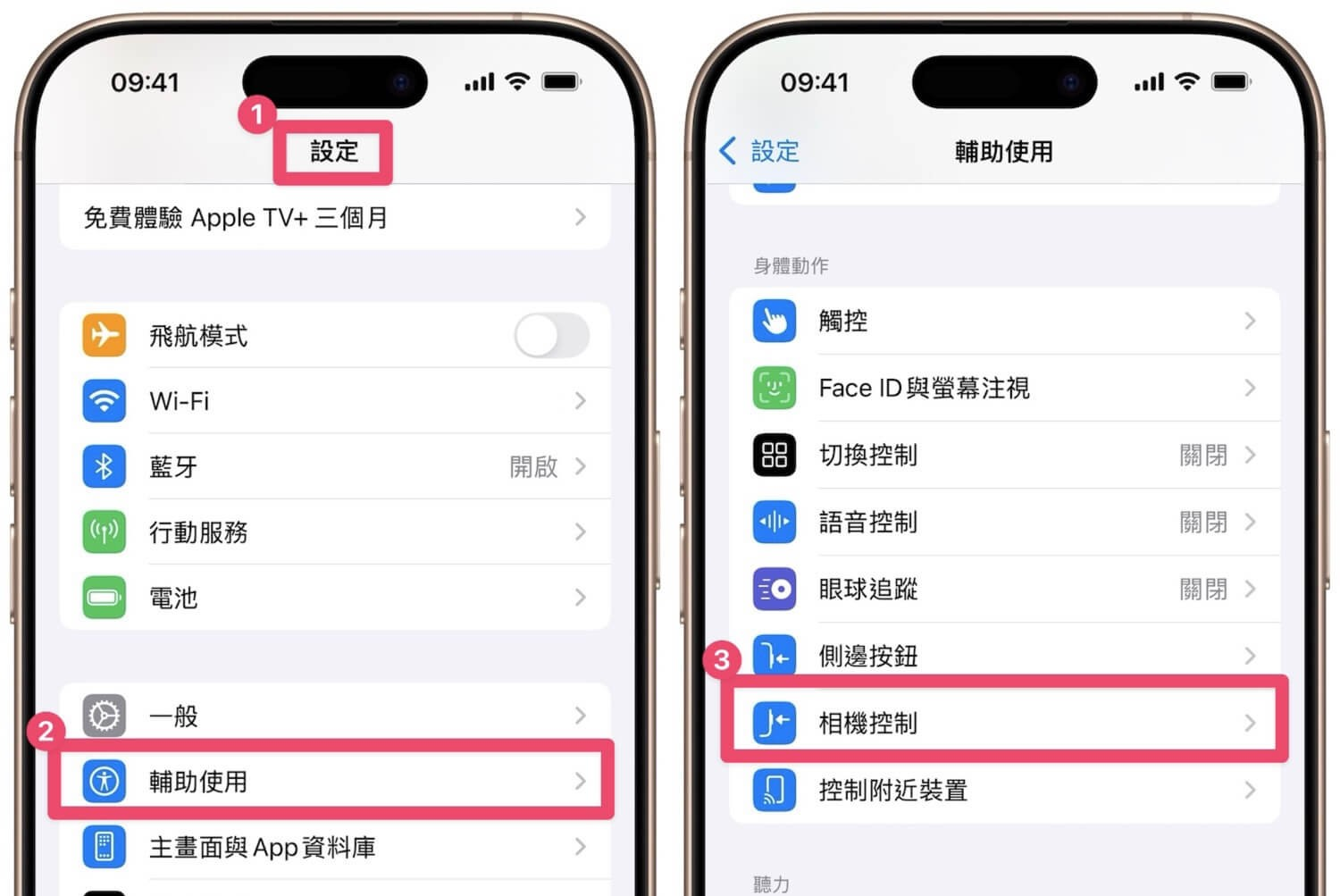
在这边就会有「开启/关闭」相机控制按钮的选项,想要把一键开启相机控制功能,就选择关闭; 想要再次使用一键开启相机控制功能,就把它打开。
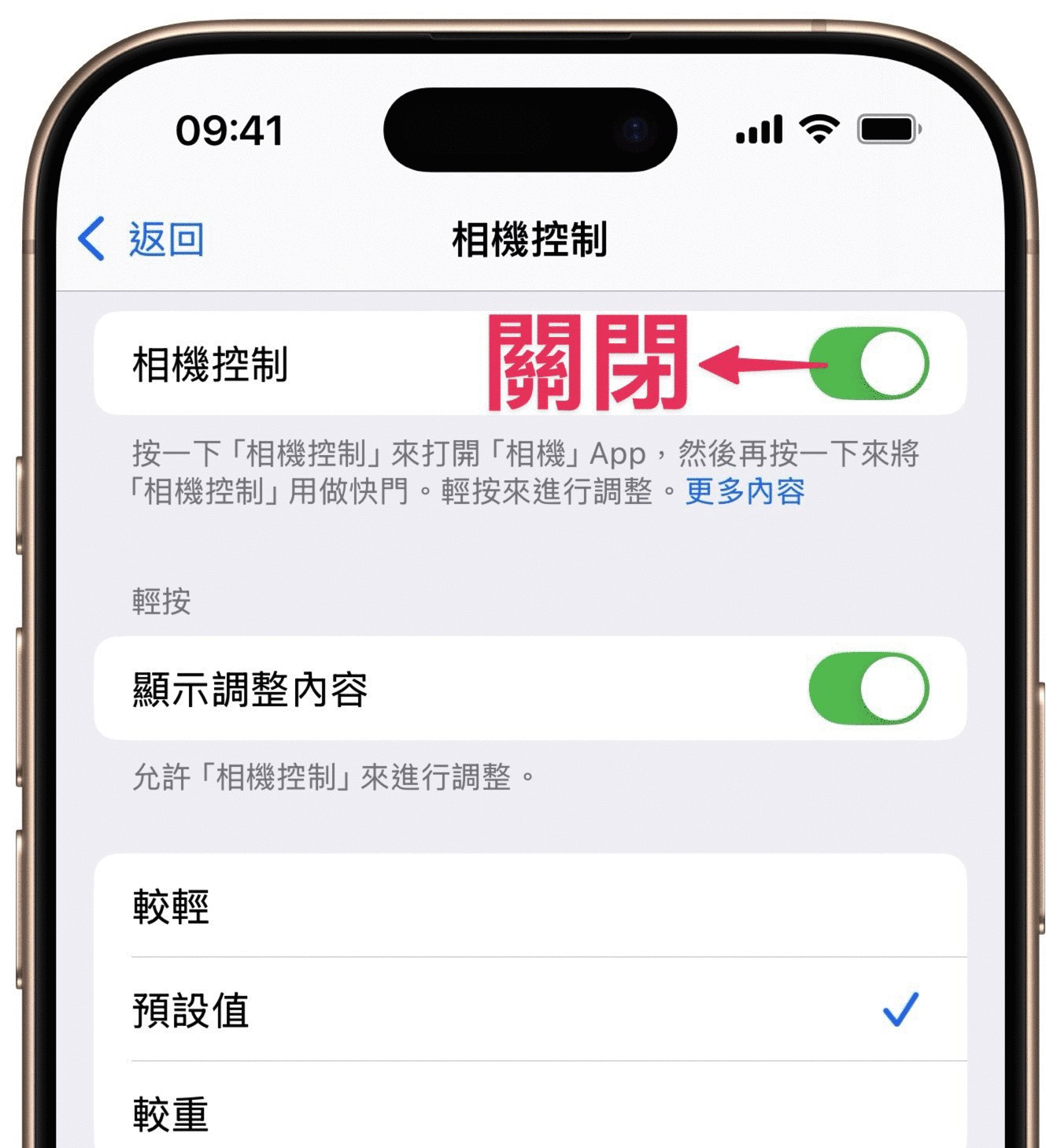
方式二:
- 打开 iPhone 上的「设置」App > 选择「相机」> 选择「相机控制」,将选择按一下「相机控制」时会打开的 App,改成「无」。
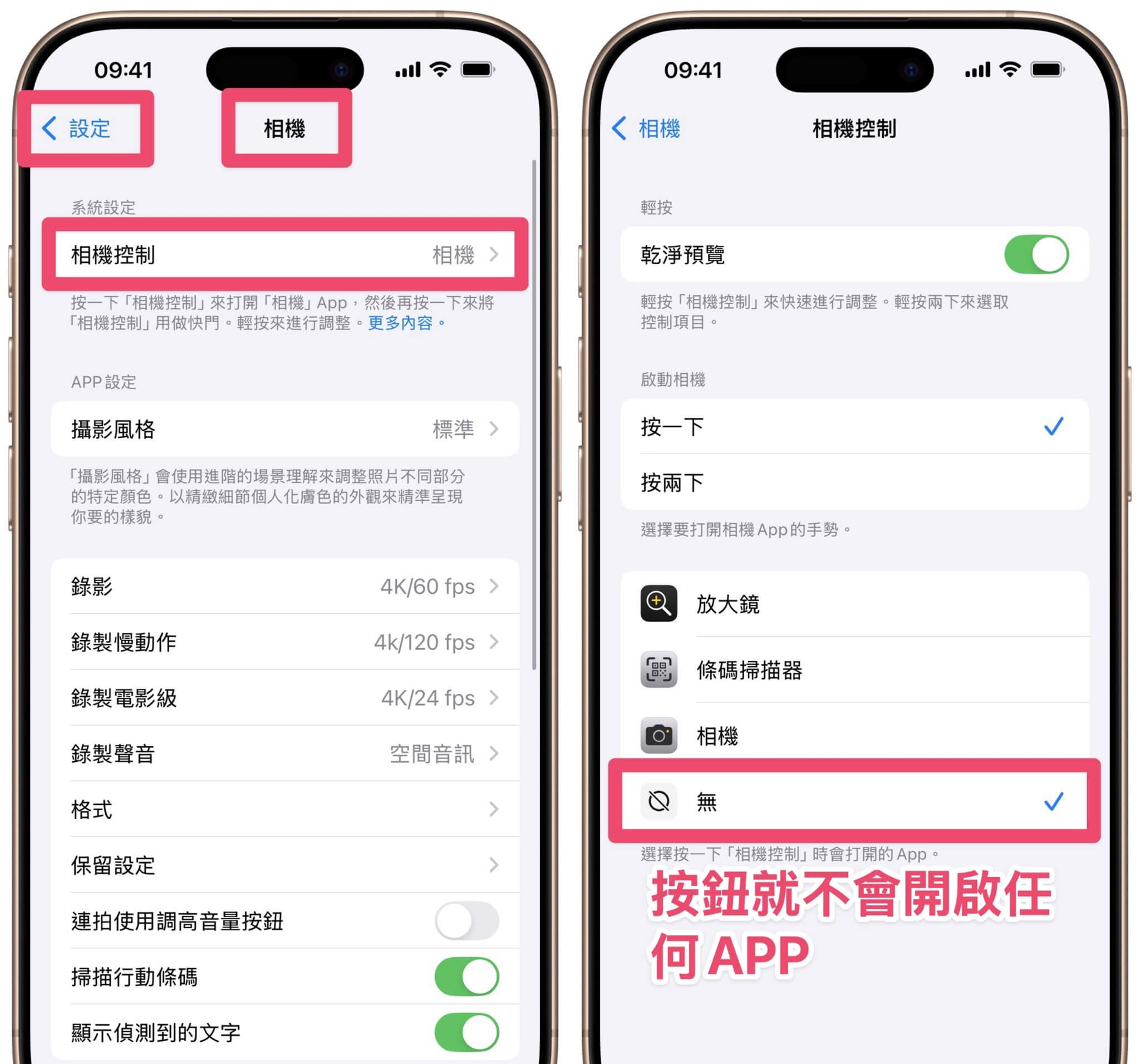
► 变成「按两下」开启相机 App
系统默认“按一下”相机控制按钮来打开“相机”,你也可以把它改成「双击」,修改路径如下:
- 打开 iPhone 上的「设置」App > 选择「相机」> 选择「相机控制」,然后点一下「按一下」或「双击」
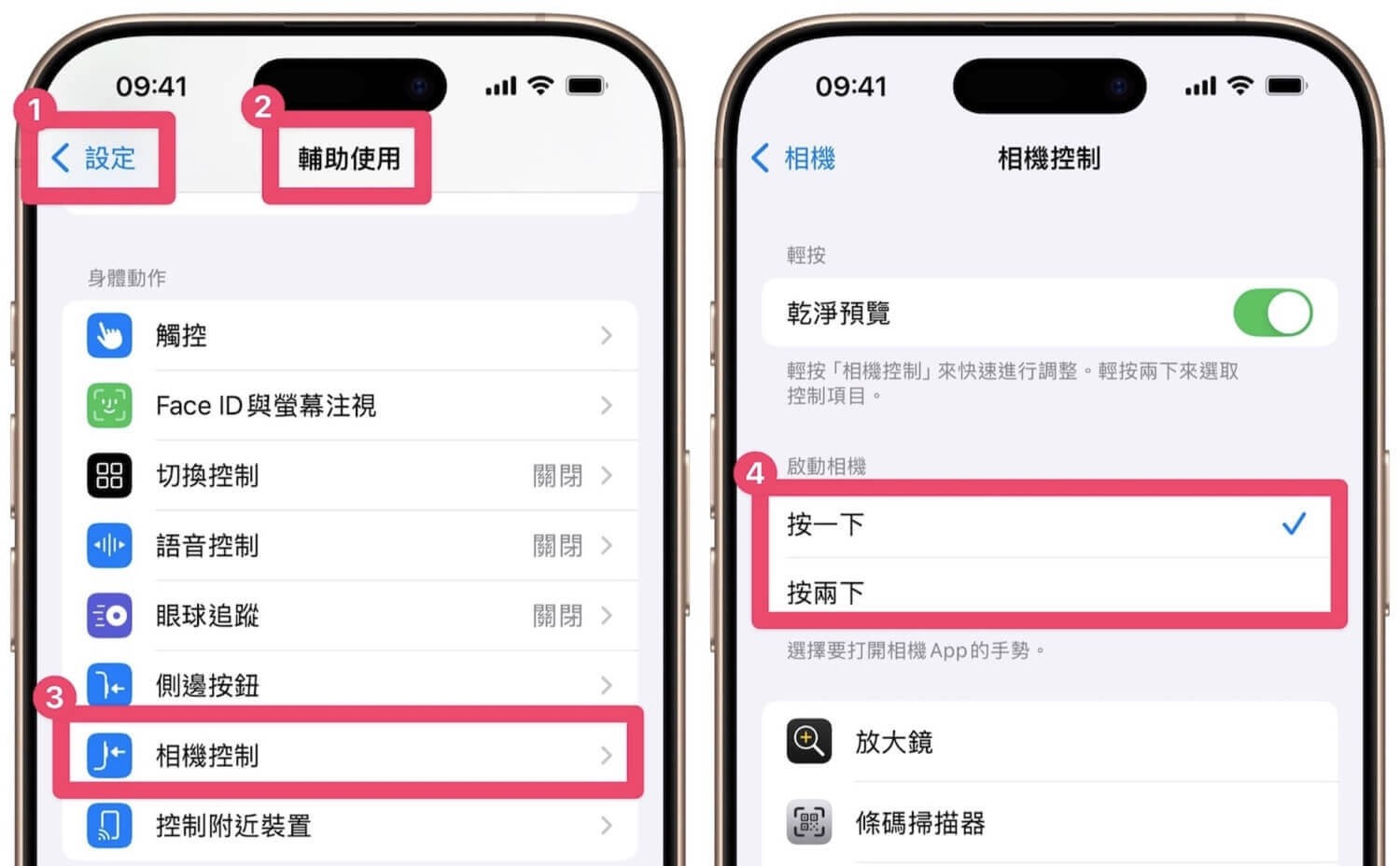
► 关闭「显示调整内容」
通过相机控制按钮按一下快速开启「相机」App 之后,只要轻按一下、或者轻双击就可以挑选拍摄需要的相关参数,如果不想要轻按就能调整参数内容,可以把它关闭,路径如下:
- 打开 iPhone 上的「设置」App > 选择「辅助使用」> 在「身体动作」下,点选「相机控制」> 将「显示调整内容」关闭。
► 调整「相机控制」按钮的灵敏度?
iPhone 16 全新的「相机控制」按钮,是一个可以触控交互的电容式感测器,通过手势、力道来进行操作,你也可以感受到按钮的触觉回馈。

所以当你觉得按钮太过灵敏、或者好像要按很大力才能触发,就可以进一步去调整按钮的灵敏感,调整路径如下:
- 打开 iPhone 上的「设置」App > 选择「辅助使用」> 在「身体动作」下,点选「相机控制」。
在这个画面里,可以测试不同的压力等级,而不会启动相机App,方便自己找到想要的力道、或者轻按的速度。
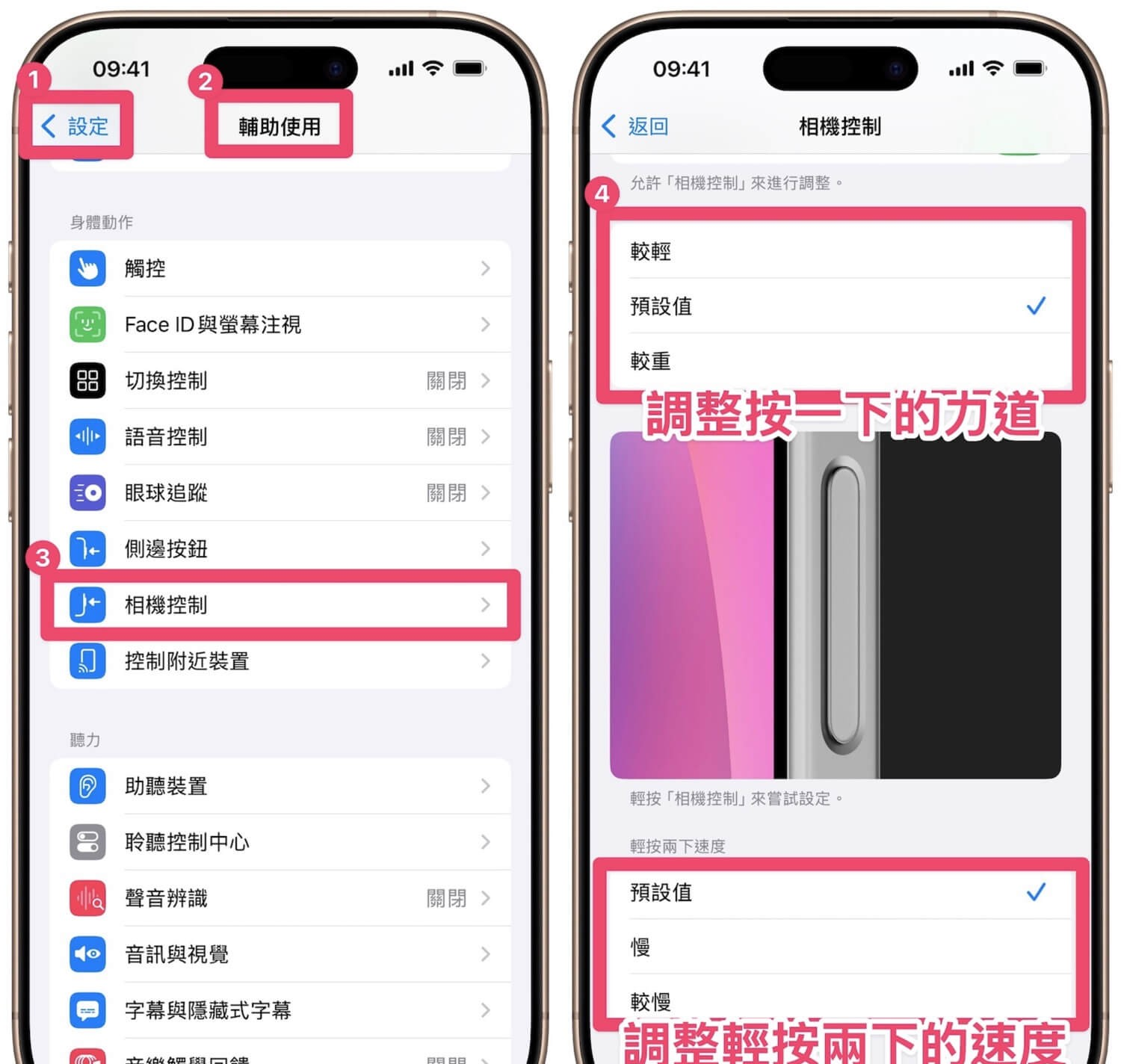
► 关闭「干净预览」
「干净预览」功能是当你在轻按相机控制按钮的时候,它会隐藏相机 App 画面上的相关元素,而开启「相机控制」功能时,系统默认会开启「干净预览」,想要关闭它的话,路径如下:
- 打开 iPhone 上的「设置」App > 选择「相机」> 选择「相机控制」> 关闭/开启「干净预览」
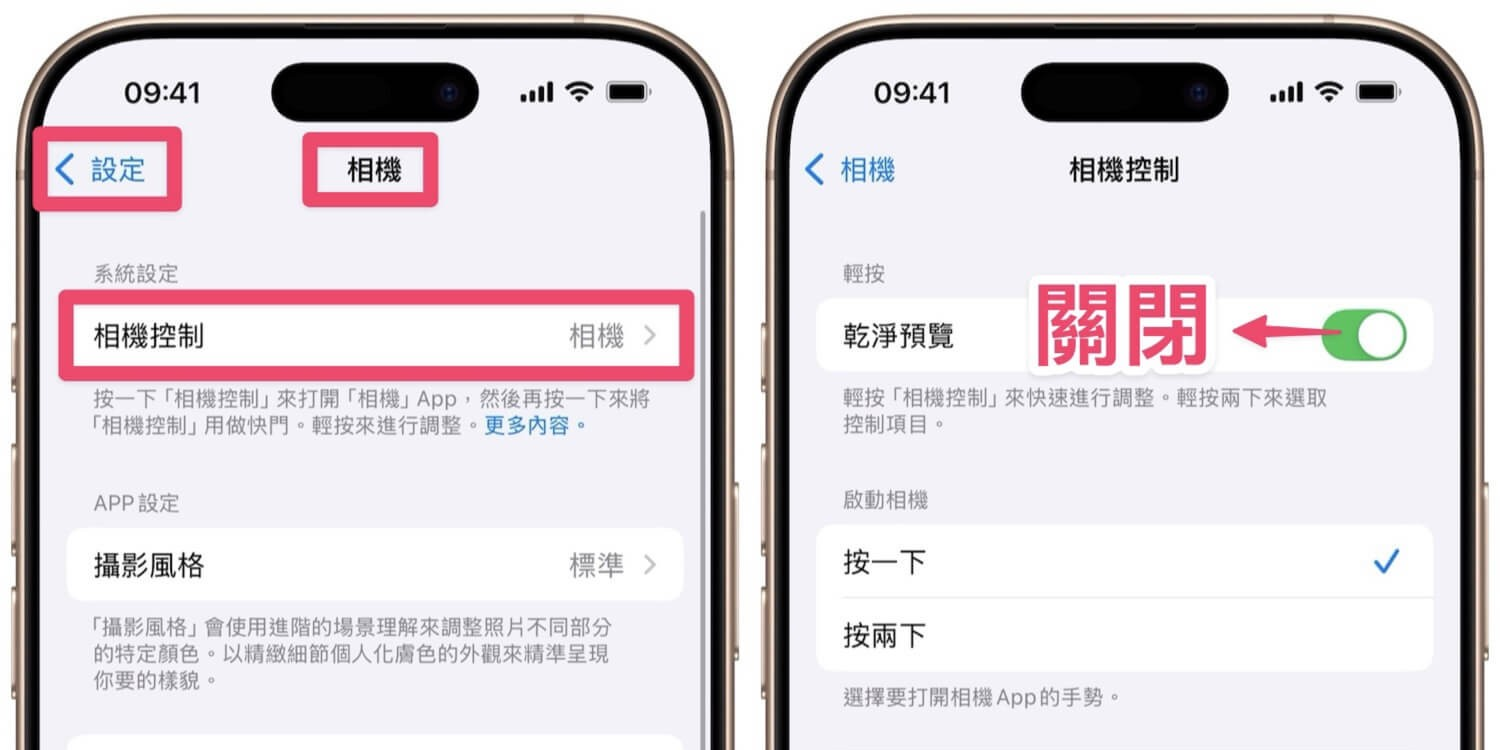
所以当你开启干净预览的时候,画面上就不会出现其他的拍摄控制选项,画面就真的干净、无干扰。
► 变更「相机控制」按钮开启的功能
如果你不常使用「相机」App,反而比较需要「放大镜」、「扫描 QR Code」的功能, 也可以将这个原本是开启「相机」功能的相机控制按钮,改成一键开启「放大镜」、或「扫描 QR Code」功能。
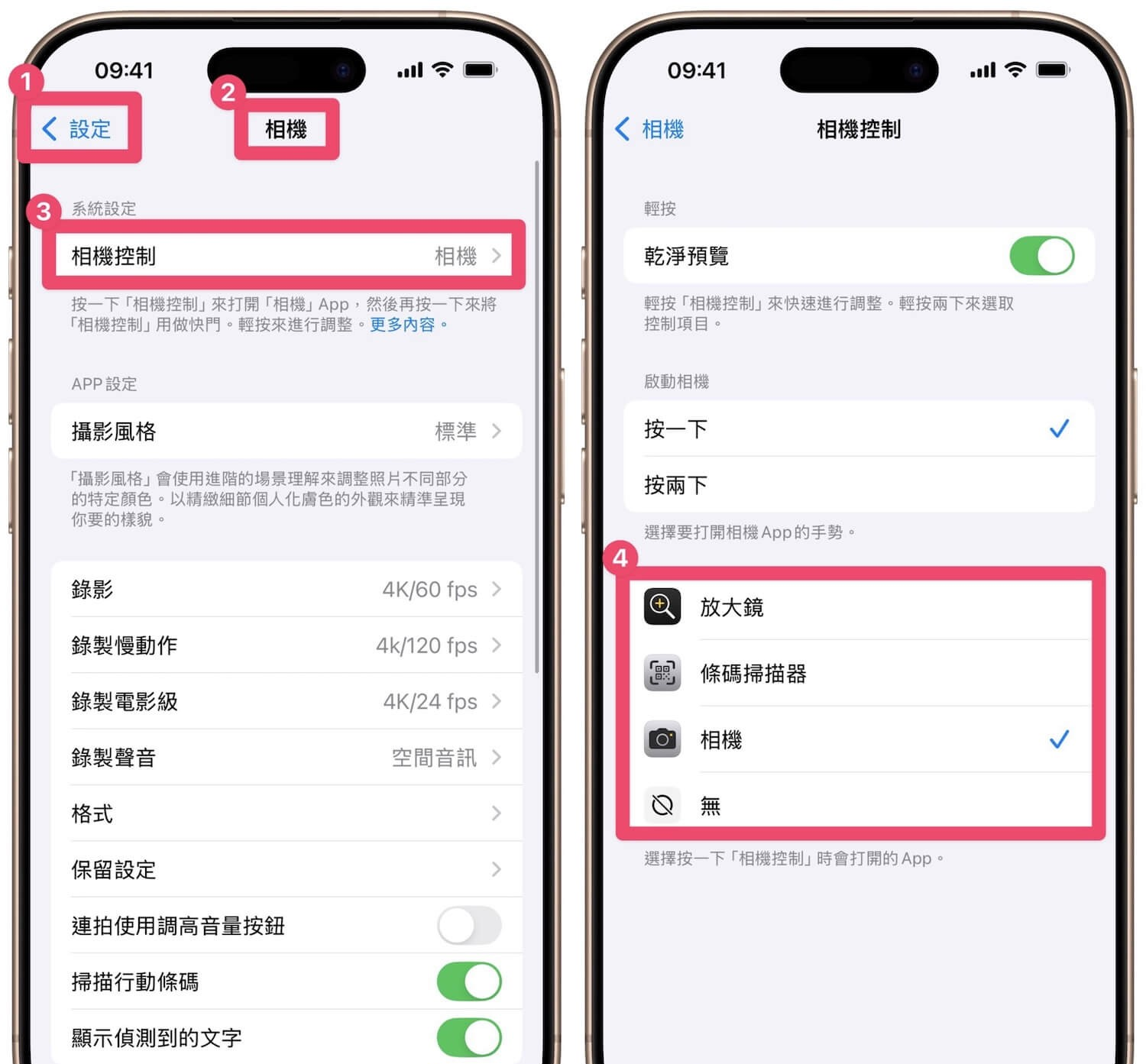
不过想要在 iPhone 16 快速开启「放大镜」、「扫描 QR Code」功能,其实也可以通过「动作按钮」来开启。
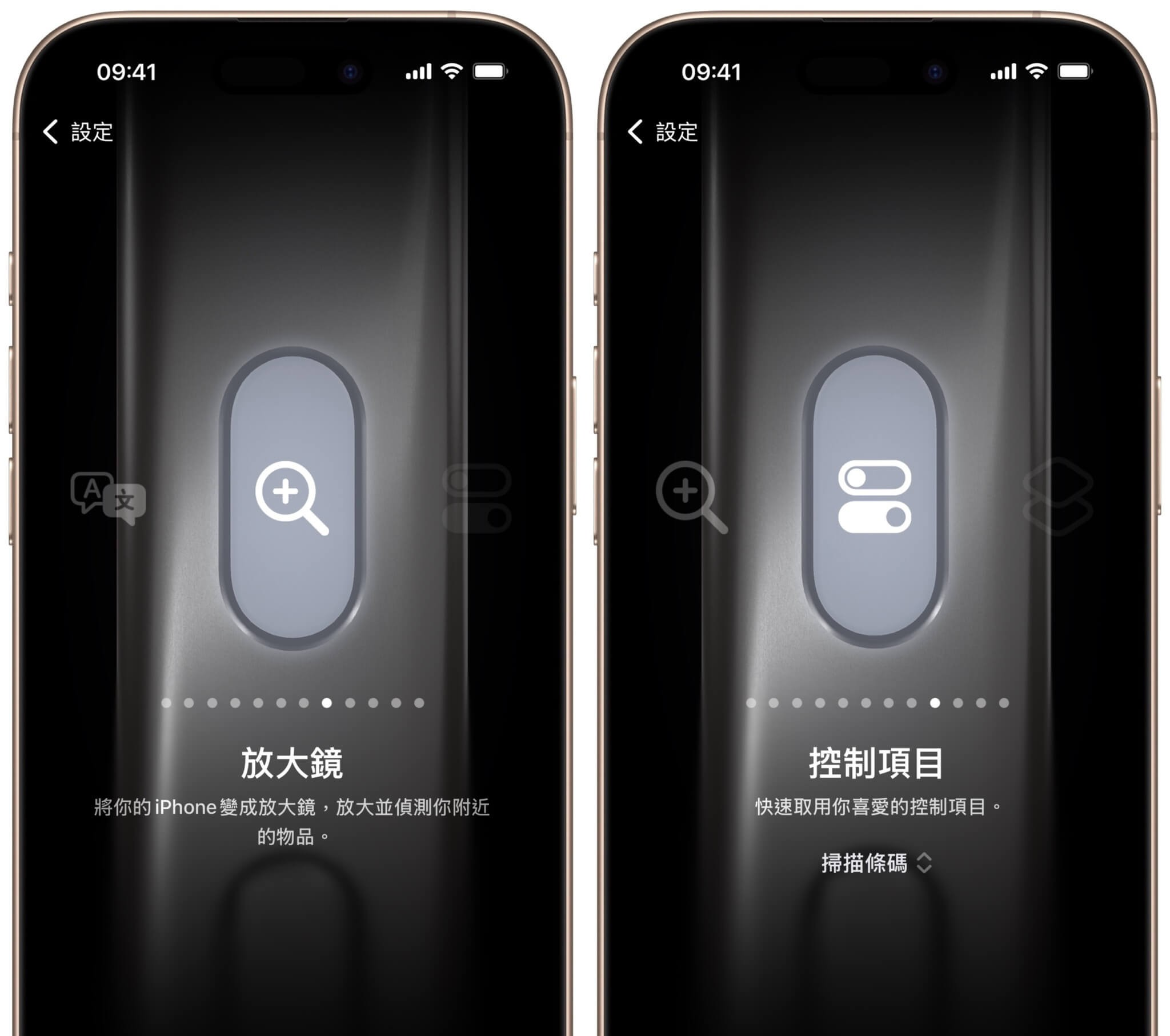
总结
iPhone 16 「相机控制」全新亮相,让你可以更快速地开启拍照、录像功能,也可以更方便地调整操作相机的功能,虽然需要一点点学习时间,但上手后,就多了一个可以操控相机功能的地方。
另外,今年底之前,相机控制还会加入两段式快门,轻按就可以自动锁定主体的焦点和曝光,让用户能在不失去焦点的情况下重新取景; 还会加入可以切换至前置镜头,变成自拍角度。
未来,这个「相机控制」按钮还会整合苹果即将要推出的 Visual Intelligence 功能,只要对着物品拍摄,就可以快速取得相关资讯,例如: 查看路过的餐厅的营业时间和评价、快速辨认狗的品种等等,不过这功能明年推出的时候,仅针对支持 Apple Intelligence 的国家和地区,不包含,所以这个「相机控制」按钮对我们来讲, 主要可以使用的功能还是以拍摄功能为主。